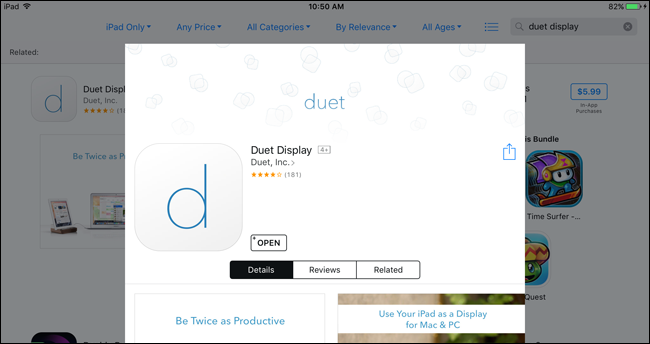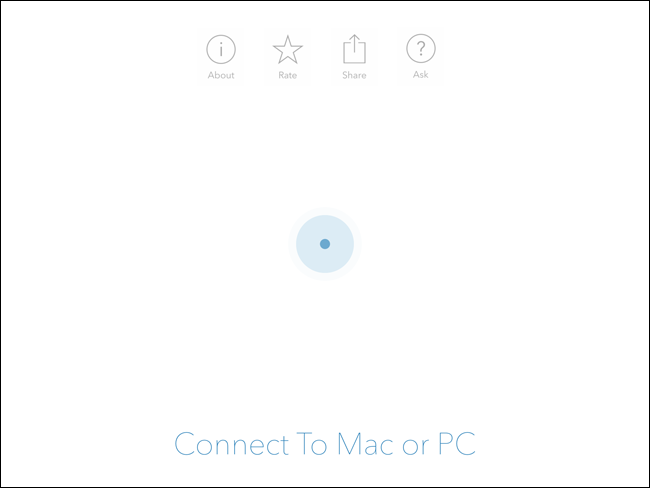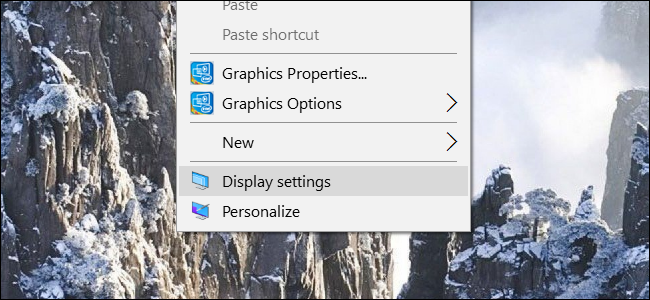آیپد می تواند گزینهی بسیار خوبی به عنوان مانیتور یا نمایشگر دوم شما باشد. در مک هایی با سیستم عامل macOS Catalina یا جدیدتر، می توانید آیپد خود را با برنامهی Sidecar به نمایشگر دوم تبدیل کنید، که به کامپیوتر شما اجازه می دهد با تبلت (آیپد) ارتباط برقرار کرده و دقیقا همان صفحه بر روی آی پد ظاهر شود. این ویژگی فقط به برخی از مدل های مک و آیپد محدود می شود. اگر دستگاه قدیمی تر یا لپ تاپ با سیستم عامل ویندوز دارید، نمی توانید از این ویژگی استفاده کنید. چند برنامه شخص ثالث، قابلیت استفاده به عنوان جایگزین Sidecar را دارند که اغلب آن ها رایگان نیستند. داشتن مانیتور دوم متصل به رایانه می تواند راه بسیار خوبی برای افزایش بهره وری باشد، اما اگر مانیتور اضافی نداشته باشید چه کار باید بکنید؟ در چنین شرایطی آیپد به شما کمک می کند تا بدون پرداخت هزینهی اضافی، مانیتور دوم داشته باشید. در این مقاله از سایت اپلفا به نحوه استفاده از آیپد به عنوان مانیتور دوم خواهیم پرداخت. اگر جزو افرادی هستید که باید همزمان از دو مانیتور استفاده کنید، همراه ما باشید. آنچه در این مقاله خواهیم خواند:
- برنامه Sidecar در macOS
- مرحله اول: Duet را در آیپد و مک خود دانلود کنید
- مرحله دوم: آیپد خود را متصل کنید
- مرحله سوم: تنظیمات صفحه نمایش خود را تنظیم کنید
- از نوار لمسی (Touch Bar) استفاده کنید
برنامه Sidecar در macOS
برنامهی Sidecar بهترین گزینه برای تبدیل آیپد به نمایشگر دوم است. برای استفاده از آیپد به عنوان نمایشگر دوم، باید آن را از طریق درگاه USB یا بی سیم به مک متصل کنید. مطمئن شوید بلوتوث، Wi-Fi و Handoff روشن هستند. همچنین باید در هر دو دستگاه به یک Apple ID وارد شوید. روی گزینهی AirPlay در نوار منوی مک کلیک کرده و آیپد را از لیست انتخاب کنید. نماد تغییر کرده و با کلیک مجدد روی منو تعدادی گزینه به شما نمایش داده می شود. می توانید از Sidecar به صورت سیمی یا بی سیم استفاده کنید. اپل می گوید استفاده از حالت بی سیم تا داشتن 10 متر فاصله، امکان پذیر است. حتی می توانید از Apple Pencil خود برای امضای اسناد و طراحی برنامه های پشتیبانی شده استفاده کنید.
مرحله اول: Duet را در آیپد و مک خود دانلود کنید
برای انجام این کار به دو برنامه نیاز دارید، یکی در آیپد خود و دیگری در Mac. همچنین به یک کابل لایتنینگ USB نیاز دارید. Duet Display روی Wi-Fi کار نمی کند، عملکر اتصال بی سیم نسبت به کابل کندتر است. ولی به هر حال آیپد در کنار کامپیوتر شما خواهد بود و نیاز به اتصال بی سیم ندارید.
مرحله دوم: آیپد خود را متصل کنید
در مرحله بعد، برنامه سرور Duet Display را در مک خود راه اندازی کرده سپس این برنامه را در آیپد خود باز کنید.
آیپد خود را با کابل لایتنینگ به USB به رایانه خود وصل کنید.
شما حتی می توانید آیپد را برای کنترل ویندوز یا OS X لمس کنید.
مرحله سوم: تنظیمات صفحه نمایش خود را تنظیم کنید
ابتدا باید تنظیمات صفحه نمایش مک خود را تنظیم کنیم. به طور پیش فرض، Duet Display فرض می کند که آیپد شما در سمت راست رایانه قرار دارد، اما اگر آن را در سمت چپ قرار دهید می توانید تنظیمات خود را طوری تنظیم کنید که ماوس شما به درستی کار کند. برای دسترسی به این تنظیمات در مک باید به System Preferences > Displays مراجعه کنید. شما باید دو مربع را ببینید، یکی نشان دهندهی مانیتور اصلی کامپیوتر شما و دیگری نشان دهنده آیپد شما است. مربع آیپد را به سمت بالا، پایین یا کناره ها کلیک کرده و بکشید تا بتوانید از آن به راحتی استفاده کنید.
از نوار لمسی (Touch Bar) استفاده کنید
بسیاری از برنامه ها در مک دارای کنترل های نوار لمسی هستند که کار با آن را برای کاربران آسان تر می کنند. حتی اگر مک شما نوار لمسی نداشته باشد، با Sidecar یک نوار لمسی بر روی صفحه نمایش آیپد خود دریافت می کنید.
سخن پایانی
با خرید آیپد نمی توانید با یک مانیتور واقعی از نظر اندازه، کاربرد و قیمت مقایسه کنید. اما اگر آیپد دارید، می تواند به عنوان مانیتور دوم روی میز کارتان به شما کمک کند. تنها چیزی که نیاز دارید یک پایه کوچک مانند کیف است که توانایی نگهداشتن آیپد شما به صورت ایستاده را داشته باشد. معایب استفاده از آیپد به عنوان نمایشگر شامل قدرت پردازش کاهش می یابد، فضای ذخیره سازی کمتر است، صفحه نمایش کوچکی دارد که در ویرایش ویدئو، طراحی گرافیک و موارد دیگر حائز اهمیت می باشد و … است. در این مقاله از سایت اپل فا به خرید ipad و نحوه استفاده از آیپد به عنوان مانیتور دوم پرداختیم که امیدواریم برای شما مفید واقع شود. در ادامه می توانند از طریق مراجعه به وب سایت اپل فا از قیمت آیپد پرو ۲۰۲۱، قیمت ایرپاد ۳ و قیمت آیفون ۱۳ مطلع شوند.
منبع: digitaltrends.com
مقالات پیشنهادی اپل فا :
- آموزش گام به گام انتقال اطلاعات از آیپد قدیمی به آیپد جدید
- نحوهی نصب برنامه های آیپد در مک های M1
- مقایسه آیپد مینی ۶ و آیپد مینی ۵
- ۱۰ نکته اساسی که در هنگام استفاده از آیپد به آن ها نیاز خواهید داشت
- ابزارهای جدید ویرایش تصویر برای فتوشاپ آیپد
- طریقه نصب واتساپ در مک بوک
- نحوه استفاده از Touch ID در مک
- نحوه نصب ویندوز روی مک
- بهترین لوازم جانبی مک بوک اپل
- کدام نسخه macOS با مک شما سازگار است؟
- سیستم عامل مک بوک | ویژگی ها، مزایا و معایب